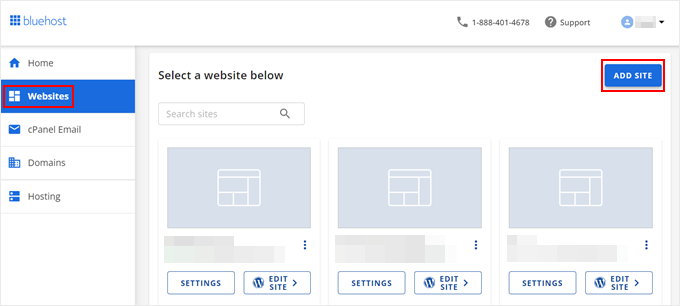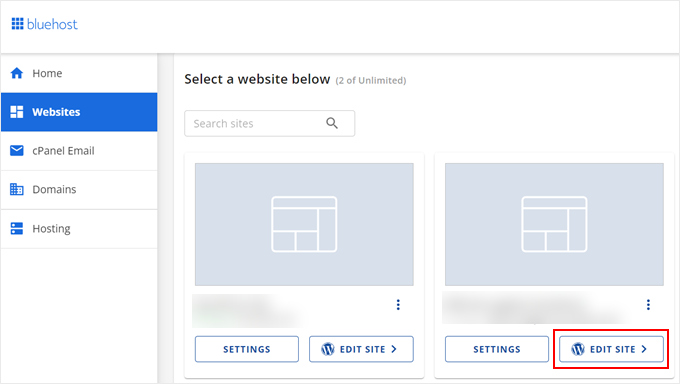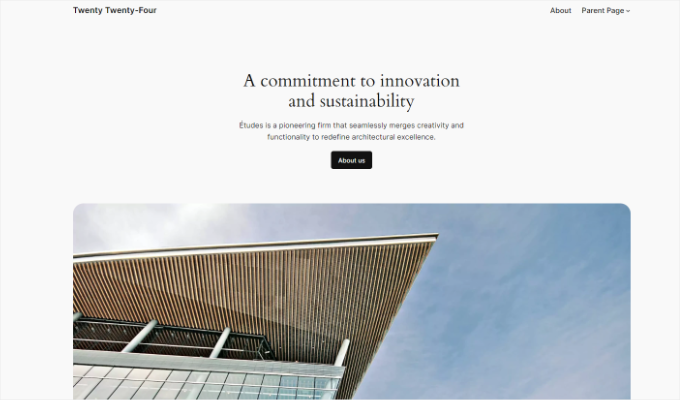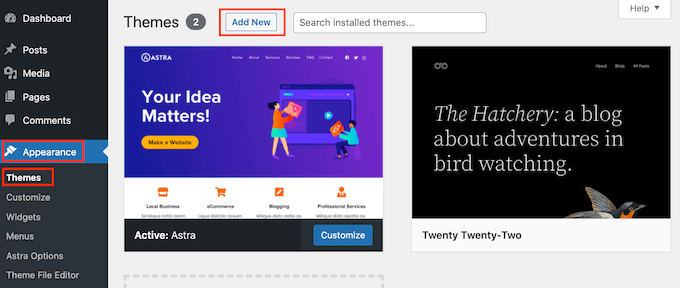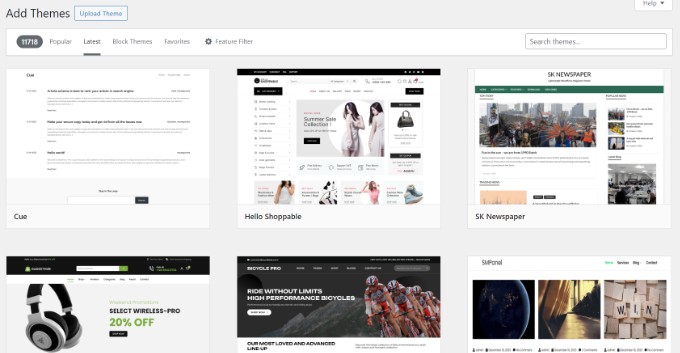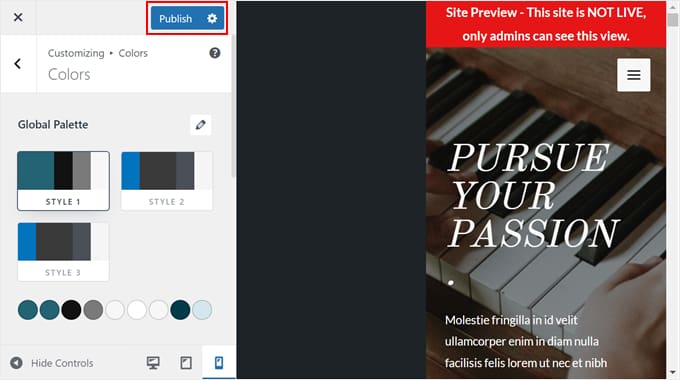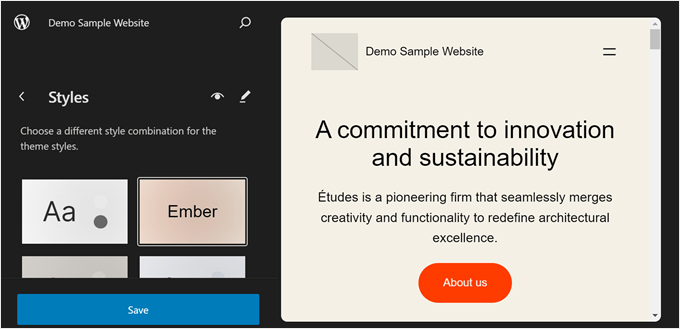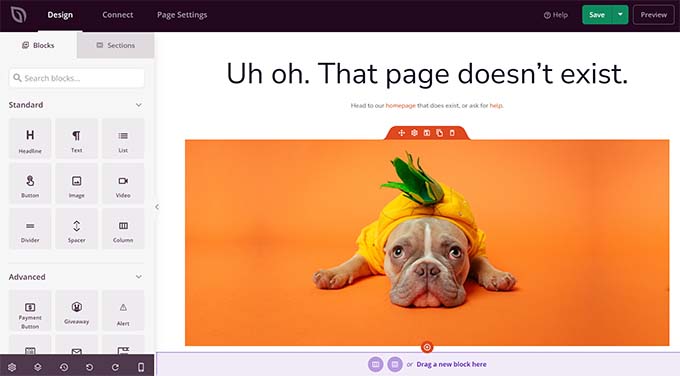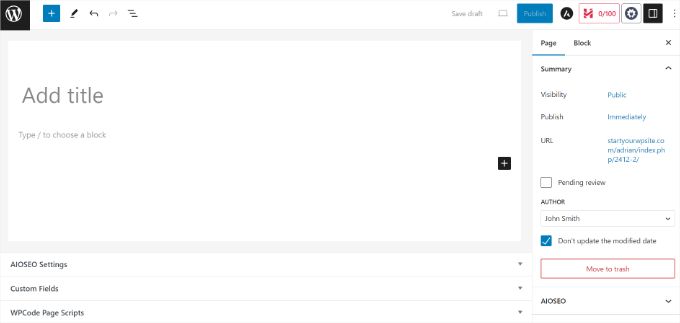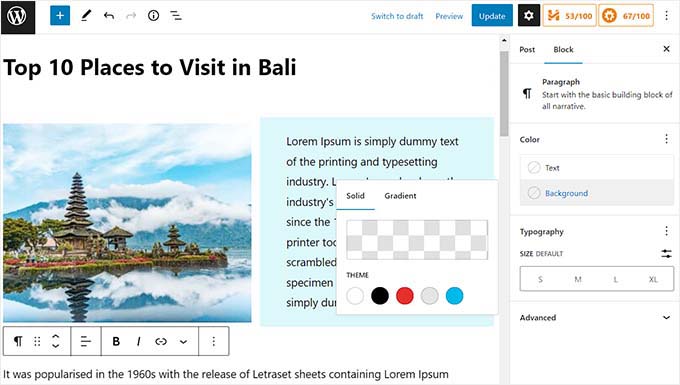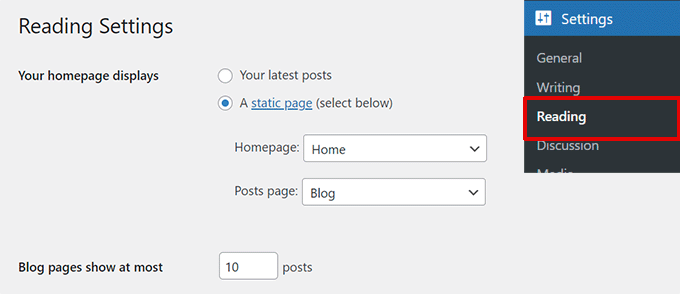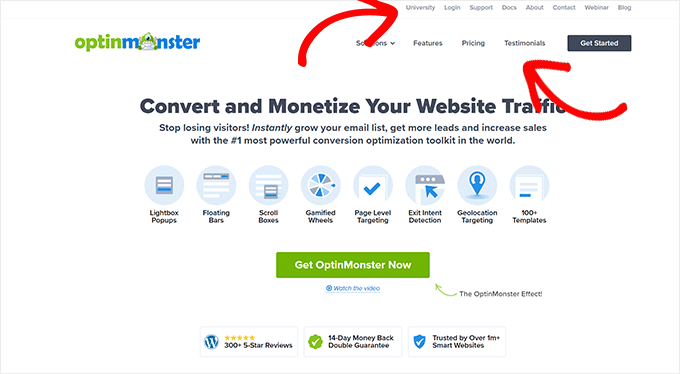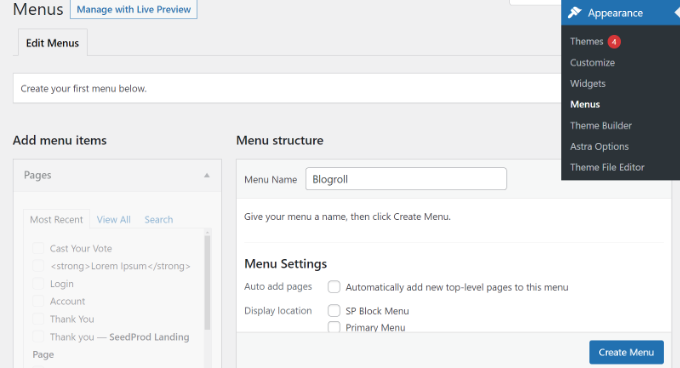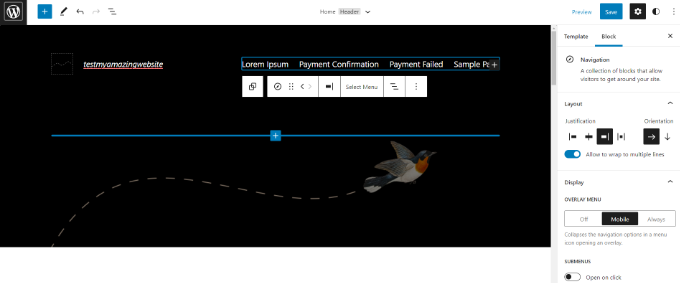你想建立一个网站吗?
创办一个网站可能是一个可怕的想法,尤其是当你不是技术人员的时候。别担心,你并不孤单。
在帮助超过400000人使用WordPress创建网站后,我们决定创建最全面的分步指南,介绍如何在不学习如何编码的情况下创建WordPress网站。

本指南适用于所有年龄和技能水平的用户。然而,如果您需要帮助,那么您可以联系我们的专家团队,免费帮助您设置网站。
如果你想自己做,那么请继续阅读这篇文章,这是我们关于如何制作网站的新手友好指南。
这里是我们将在本指南中引导您完成的所有步骤的从头到尾的概述。
- 如何免费查找和注册域名
- 如何选择最佳的网络托管
- 如何安装WordPress
- 安装模板并自定义站点的设计
- 在WordPress中创建页面
- 使用插件和扩展自定义WordPress
- 学习WordPress并获得支持的资源
- 更进一步,构建具有更多功能的网站(电子商务商店、会员网站、销售在线课程等)。
在我们开始创建网站之前,让我们先讨论一下我们遇到的一些最常见的问题。
首先,不,你不需要是一个网页开发人员来创建一个自定义网站。我们的指南是为非技术用户编写的,我们将向您展示一个创建网站的无代码解决方案。
说到这里,让我们看看建立一个网站需要做的所有事情。
建立网站需要什么?
启动WordPress站点需要以下三件事。
- 域名–这是您的网站的名称,例如google.com
- WordPress托管–这是您的网站文件的存储位置。
- 全神贯注45分钟。
WordPress网站的价格是多少?
这个问题的答案实际上取决于你想要建立什么样的网站。我们编写了一份全面的指南,解释建一个网站真的要花多少钱.
一个典型的个人网站可以低至100美元。商业网站的成本从每年100美元到每年30000美元不等。
我们建议所有用户从小处做起,然后随着业务的增长为您的网站添加更多功能。这样,你可以节省资金,最大限度地减少潜在损失,同时避免超支。
在本指南中,我们将向您展示如何花不到100美元建立一个网站.
我们还将向您展示如何通过在将来为其添加更多功能来进一步发展。
有很多网站建设者可以帮助您设置网站。我们建议使用自托管WordPress作为您的网站平台。
WordPress是世界上最流行的网站平台。它为近43%的互联网网站供电。
WordPress是免费的,开源,并附带数千个预先构建的网站设计和扩展。它非常灵活,可以与网站所有者可用的几乎所有第三方工具和服务协同工作。
我们使用WordPress构建所有网站,包括WPBeginner。
如何充分利用本网站设计教程?
这是一个关于如何制作网站的循序渐进的教程。我们将其分为不同的步骤,从开始到结束,我们将为您介绍所有内容。只需按照说明操作,你最终就会拥有一个看起来专业的网站。
我们还将为您指出正确的方向,根据您的需求将您的网站提升到下一个级别。
记住,如果你需要帮助,你可以联系我们我们将免费为您设置网站。
让我们开始吧。
步骤1。网站设置
初学者最常见的错误之一是选择了错误的网站平台。谢天谢地,你在这里,所以你不会犯那个错误。
对于大多数用户自托管WordPress.org网站是完美的解决方案。它提供了数千种设计和插件,允许您创建任何类型的网站。有关此主题的更多信息,请参阅我们的指南为什么你应该使用WordPress.
WordPress是免费的,任何人都可以下载并使用它来构建任何类型的网站,没有任何限制。
如果WordPress是免费的,那么费用从哪里来?
WordPress是免费的,因为你必须安排你自己的自定义域名和网络托管提供商,这需要花钱。有关此主题的更多信息,请参阅我们的文章为什么WordPress是免费的?
A类域名是您的网站在互联网上的地址。这是您的用户将在浏览器中键入的内容,以访问您的站点(例如,wpboorner.com或google.com)。
接下来,你将需要网站托管。互联网上的所有网站都需要一个网络主机来存储其网站文件。这将是您的网站在互联网上的主页。
一个域名通常每年花费14.99美元,而托管费用从每月7.99美元开始。
对于大多数刚刚起步的人来说,这是一个很大的挑战。
谢天谢地,东家同意为我们的用户提供免费域名,并在网络托管上享受超过60%的折扣。
东家是世界上最大的托管公司之一。他们也是WordPress官方推荐的托管合作伙伴。
他们自2005年以来一直与WordPress合作,并致力于回报社区。这就是为什么他们向我们承诺,如果您无法按照本教程设置您的网站,那么我们的专家团队将免费为您完成该过程。他们会补偿我们的,所以你不必这样做联系我们获取免费的网站设置帮助。
注:在WPBeginner,我们相信透明度。如果您使用我们的推荐链接购买主机,那么我们将在不增加您费用的情况下获得少量佣金。事实上,您将获得托管+免费SSL+免费域名的折扣。如果我们推荐任何WordPress托管公司,但我们只推荐我们个人使用并相信会为读者增加价值的产品。
让我们继续购买域名和主机。
首先,你需要去Bluehost网站在新的浏览器窗口中,单击绿色的“立即开始”按钮。

这将把你带到一个定价页面,在那里你需要为你的网站选择一个托管计划。
基本计划和附加计划是我们用户中最受欢迎的选择。

您需要单击“选择”以选择您喜欢的计划并继续下一步。
在下一个屏幕上,您将被要求选择一个新域名。

理想情况下,您应该使用.com域名。确保它与您的业务相关,易于发音和拼写,并且易于记忆。
需要帮助为您的网站选择域名吗?请参阅上的这些提示和工具如何选择最佳域名.
选择域名后,单击“下一步”按钮继续。
现在,您需要提供您的帐户信息,如姓名、地址、电子邮件等。
在这个屏幕上,您还将看到您可以购买的可选附加功能。我们通常不建议购买这些额外的东西。如果您决定需要,可以随时添加它们。

接下来,您将添加付款信息以完成购买。
完成购买后,您将收到一封电子邮件,其中包含登录到您的网络托管仪表板的详细信息。
这是您的主机帐户控制面板,您可以在这里管理一切,如获取支持、设置电子邮件等。最重要的是,这里是您安装WordPress的地方。
第2步。安装WordPress
当您使用注册Bluehost时我们的链接,他们会自动为您安装WordPress。他们推出了这个一键式WordPress安装程序,让非技术用户更容易创建自己的网站。
这意味着,您只需登录到Bluehost帐户,然后从左侧的菜单进入“网站”选项卡。从这里,只需单击“添加站点”按钮。

这将启动WordPress安装向导。
继续并选择“安装WordPress”选项,然后单击底部的“继续”按钮。

接下来,您需要输入WordPress网站的标题。
它可以是您想要的任何内容,您可以稍后轻松更改。输入名称后,单击“继续”按钮。

Bluehost现在将为您安装WordPress软件并创建一个网站。安装完成后,您应该会在“网站”选项卡下看到一个新网站。
您只需单击“编辑站点”按钮即可登录到WordPress站点并查看仪表板。

您也可以直接从浏览器访问yoursite.com/wp-admin/登录WordPress仪表板。
您的Bluehost帐户还可以用于创建多个网站。只需转到“我的网站”部分,使用他们的一键WordPress安装程序创建其他网站。
一旦WordPress设置好,您就可以通过选择新模板和创建新页面来自定义网站设计了。
那不是很容易吗?
现在,让我们进入下一步,为您的网站选择一种设计。
步骤3。选择您的主题
WordPress主题控制WordPres站点的视觉外观。
WordPress主题是专业设计的模板,您可以在网站上安装以更改其外观。
默认情况下,每个WordPress站点都有一个基本主题。如果你访问你的网站,那么它看起来会是这样的:

这对大多数用户来说不是很有吸引力。
但别担心。有数千个免费和付费WordPress主题你可以在你的网站上安装。
您可以从管理仪表板更改网站的WordPress主题。访问外观»主题页面并单击“添加新内容”按钮。

在下一个屏幕上,您可以搜索官方WordPress.org主题目录中提供的11000多个免费WordPress主题。
您可以按流行、最新、特色和其他功能过滤器(即行业、布局等)对其进行排序。

需要帮助选择主题吗?看看我们列出的这些很棒的免费WordPress商业主题和我们选择的WordPress的最佳高级主题.
为了阅读本指南,我们将使用阿斯特拉它是一个受欢迎的多用途免费WordPress主题,为各种网站提供灵活的设计选项。
如果你想创建一个完全自定义的WordPress主题,我们建议使用SeedProd建筑商用于WordPress。
我们创建了一个详细的教程创建自定义WordPress主题没有编写任何代码。
如何在WordPress中安装主题
如果您知道要安装的免费主题的名称,可以通过在搜索字段中输入来查找。
WordPress将在搜索结果中显示主题。您需要将鼠标移到主题上,然后单击“安装”按钮。

安装主题后,可以通过单击定制下的链接外观菜单。
这将启动主题定制器,您可以通过实时预览网站来更改主题设置。

如果您使用的是较新的全网站编辑主题,您将看到站点自定义程序的不同版本,可以在编辑器链接位于外观.
要了解更多信息,请参阅我们的WordPress网站编辑初学者指南.

然而,请记住,无论是默认的WordPress自定义程序还是完整站点编辑器都无法提供真正的拖放自定义体验。
这就是为什么许多网站专业人士和小企业主选择使用WordPress页面生成器类似插件SeedProd公司自定义任何主题以更新字体、更改样式、颜色和其他项目以满足您的网站需要。
你甚至可以创建一个完全自定义的WordPress主题,而无需任何代码。

记住,您不需要立即完成所有主题设置。一旦你的网站上有了一些内容,你就可以更好地自定义它。
让我们看看如何向WordPress站点添加内容。
步骤4。将内容添加到您的网站
WordPress提供了两种默认的内容类型,称为帖子和页面。帖子是博客功能的一部分,并以逆时间顺序显示(较新的条目首先显示)。
另一方面,页面意味着是静态的“一次性”类型的内容,例如您的简介页面、联系人页面、隐私政策、自定义登录页面等。您可以在我们的指南中阅读更多关于帖子与页面之间的差异.
默认情况下,WordPress会在网站首页显示博客帖子的提要。你可以改变这一点,让WordPress显示任何静态页面作为你网站的主页(我们将在本指南后面向你展示如何做到这一点)。
您可以创建博客的单独页面或新闻部分显示您最近的帖子。或者,你可以创建一个没有任何博客部分的网站。
让我们为您的网站添加一些内容。
首先,在WordPress站点上添加几个页面。如果这些页面没有足够的内容,请不要担心。您可以随时编辑和更新它们。
前往页面»添加新内容WordPress管理区域中的页面。这将带您进入页面编辑器屏幕,根据您的主题,该屏幕看起来与此类似:

首先,您需要为页面提供标题。
之后,您可以在下面的文本编辑器中添加内容。您可以添加文本、链接、图像、,嵌入视频、音频等。
将内容添加到页面后,您可以单击“发布”按钮使其在您的网站上实时显示。
您可以通过为不同的网站部分添加更多页面来重复此过程。例如,“关于”页面、“联系我们”页面和显示博客帖子的博客页面。
现在,让我们也添加一些博客帖子。
前往帖子»添加新内容在你的WordPress管理区,你会看到一个屏幕,就像你之前在添加页面时看到的一样。

您可以在可视化文章编辑器中添加文章标题和内容。您还会注意到侧栏中的一些额外选项,如帖子格式,类别和标记.
您可以单击“保存草稿”按钮将文章存储为草稿,或单击“发布/更新”按钮使其在您的站点上可见。
有关在帖子和页面编辑屏幕上使用所有这些选项的详细说明,请参阅我们的指南在WordPress中添加新帖子.
步骤5。自定义和调整网站
现在,您已经为您的网站创建了一些内容,您将能够自定义并将其全部设置为适合您的用户的完美外观。
让我们从设置静态首页(或主页)开始。
设置静态首页
访问设置»阅读WordPress管理仪表板中的页面。在“Your homepage displays”选项下,选择“A static page”,然后选择之前为主页和博客页面创建的页面。

不要忘记单击页面底部的“保存更改”按钮来存储更改。
WordPress现在将使用标题为“主页”的页面作为站点的首页,并使用“博客”页面显示您的博客帖子。
更改网站标题和标语
在安装过程中,您可以选择站点的标题。您也可以选择添加简短的标语来描述您的网站。
您可以随时访问设置»常规第页。

您的网站标题将是您的网站的名称,如WPBeginner。标语通常是描述您的网站的一行。
您也可以将标语字段留空,因为WordPress SEO插件喜欢AIOSEO公司Yoast SEO和其他人将覆盖它以更好地优化搜索引擎(稍后将对此进行详细介绍)。
不要忘记单击保存更改按钮来存储设置。
设置注释设置
WordPress有一个内置的评论系统,允许用户在你的帖子上留言。这对WordPress用户参与度很好,但它也是垃圾邮件发送者的目标。
你需要在你的网站上启用评论调节来处理这个问题。
访问设置»讨论页面并向下滚动到“评论出现之前”部分。选中“注释必须手动批准”选项旁边的框。

不要忘记单击保存更改按钮来存储设置。
在WordPress中添加导航菜单
导航菜单允许用户浏览网站上不同的部分页面。WordPress有一个强大的导航菜单系统,您的WordPres主题使用它来显示菜单。

根据WordPress主题的不同,有两种方法可以在WordPres中创建和编辑导航菜单。
1.在经典主题中创建导航菜单
如果你使用的是经典的WordPress主题,那么你可以访问外观»菜单第页。

从这里输入导航菜单的名称,然后单击“创建菜单”按钮。
WordPress现在将创建一个空的导航菜单。
接下来,选择要在菜单中显示的页面,然后单击“添加到菜单”按钮。

您会注意到所选页面填充了导航菜单的空白区域。
您可以上下移动这些菜单项以重新排列它们在菜单上的位置。

现在,您需要选择一个显示位置。WordPress主题定义了这些位置。通常,大多数WordPress主题的顶部都有一个主菜单。
最后,单击保存菜单按钮以存储导航菜单。
您现在可以访问您的网站以查看菜单的操作。
2.在站点编辑器中创建导航菜单
如果您使用的是基于块的WordPress主题,则可以通过访问外观»编辑器第页。
单击要添加或编辑菜单的区域,WordPress将打开它进行编辑。

继续并单击“选择菜单”选项。
然后,您将看到不同的菜单添加到您的网站。只需选择所需的导航菜单,如前面创建的经典菜单。

选择菜单后,您可以向菜单中添加更多页面、博客帖子、徽标、社交图标、搜索选项等。
只需单击Add(+)new按钮将块添加到导航菜单中。

完成后,不要忘记单击“保存”按钮来存储更改。
有关更多详细说明,请参阅我们的初学者指南在WordPress中添加导航菜单.
步骤6。在WordPress中安装插件
WordPress插件类似于WordPress网站的应用程序。它们允许您向WordPress站点添加功能和自定义。想想联系人表格、照片库等。
您可以通过单击插件页面从WordPress仪表板安装插件。
目前有59000多个免费插件可用于WordPress。还有第三方网站和开发商出售的付费插件。
有了这么多插件,您如何找到要安装的插件?我们也为您提供了服务。请参阅我们的指南,了解如何选择最好的WordPress插件.
这里是我们的基本插件列表,您应该立即在您的网站上安装。他们都是免费的。
特征
- WPForms精简版–允许您添加联系人表单在你的WordPress网站上。所有专业网站都将其联系信息显示在与其联系表单相同的页面上。您甚至可以使用WPForms Lite接受付款,而无需任何其他设置。
- 怪物洞察力–将您的网站与谷歌分析看看访问者如何找到和使用你的网站,这样你就可以让他们回来了。
- SeedProd公司–拖放页面生成器,无需任何技术知识即可创建完全自定义的设计和布局。
网站优化
安全
- 复印机–创建网站的自动定时备份
- 苏库里–网站安全审计和恶意软件扫描
附加服务
需要帮助安装插件吗?请参阅我们的分步指南如何安装WordPress插件.
更多插件推荐,请查看我们的列表商业网站必须有WordPress插件.
第7步。掌握WordPress
WordPress很容易使用,但也是一个非常强大的内容管理系统。有时,你可能会发现自己在寻找一些快速的WordPress帮助。
好消息是有很多免费的WordPress帮助。请参阅我们的指南如何正确请求WordPress支持然后得到它。
WPBeginner本身是互联网上最大的WordPress资源站点。您将在WPBeginner上找到以下资源(所有资源都是完全免费的)。
这里有一些我们的指南,你应该马上收藏起来。这将为你节省大量的时间和金钱。
如果所有这些还不够,您可以随时查看我们的专家精选列表你应该阅读和关注的WordPress博客.
我们的许多用户使用谷歌搜索在WPBeginner上查找答案。只需键入您要查找的关键字,并在末尾添加wpbooter.com。
找不到答案?使用我们的联系人表单,我们会尽力回答。
第7步。更进一步
到目前为止,我们已经向您展示了如何创建WordPress网站、添加新主题、添加新网页以及安装基本插件。
想走得更远吗?
使用WordPress,你可以创建强大的利基网站,能够做更多的事情。
有关更多示例,请查看我们的列表你可以用WordPress创建23种类型的网站
常见问题解答(FAQ)
在帮助数千人创建网站之后,我们回答了很多问题。以下是关于创建网站的最常见问题的答案。
WordPress是创建网站的唯一方法吗?
不,还有很多其他的网站建设者比如Web.com网站,Wix公司,GoDaddy(爸爸)但我们相信WordPress是构建桌面和移动设备上均可运行的网站的最佳且最简单的平台。
其他行业专家同意我们的观点,这就是为什么超过43%的网站使用WordPress的原因。
你能用WordPress从头开始建立一个网站吗?
是的,你完全可以使用WordPress从零开始使用无代码拖放页面构建器插件来构建一个完全自定义的网站,比如SeedProd公司.
我可以付钱给别人建我的WordPress网站吗?
是的,你可以雇佣一名WordPress开发机构为您建立WordPress网站。如果你不是技术专家,或者你只是没有时间建立一个网站,这是一项伟大的投资。
我们建议使用WPBeginner Pro服务因为我们以革命性的价格提供专业的WordPress开发。自定义网站设计包括一个专门的项目经理、WordPress设置、定制主页设计、专业徽标、5个模板子页面、分析设置等等。
WordPress可以处理多少流量?
WordPress可以处理几乎无限的网站流量,这取决于您的托管平台和缓存设置。我们已经写了一份详细的指南WordPress能处理多少流量以及专家缩放提示。
我如何从我的网站赚钱?
在帮助用户创建网站之后,这是迄今为止最常见的问题。有很多方法可以从你的网站在线赚钱。
我们有一个列表使用WordPress在线赚钱的30种方法这些不是快速致富的计划。如果你正在寻找一种通过网上赚钱快速致富的方式,那么很抱歉告诉你这个坏消息,这是不可能的。
如何创建一个可以销售产品的网站?
你可以很容易地将在线商店添加到WordPress网站。我们已经创建了WordPress最佳电子商务插件。您也可以按照我们的分步指导如何开设网上商店.
虽然还有许多其他电子商务平台,如购物,大商业等,我们建议使用WooCommerce插件用于WordPress。
它以更实惠的价格为您提供了更人性化的功能。这就是为什么WooCommerce是市场上最受欢迎的电子商务平台。
如果您想销售数字产品,我们建议您使用轻松数字下载这是我们用来在WordPress中销售数字产品的工具。
我需要了解HTML/CSS才能创建和自定义我的网站吗?
不,你不需要知道如何使用HTML/CSS来用WordPress建立网站。你可以使用其中之一拖放WordPress页面生成器插件轻松自定义网页设计。
我们建议使用SeedProd公司因为它允许您从头开始创建完全自定义的WordPress主题,而无需任何代码。
如何免费创建网站?
一些网站建设者可能会提供免费选项,但我们强烈建议不要使用这些网站建设解决方案。通常,他们会在你的网站上插入广告,这样看起来不专业,用户体验也很糟糕。
最好购买自己的域名和主机,这样你就可以拥有网站的全部所有权。看看是什么域名和网络托管的区别.
我可以创建一个像eBay这样的网站吗?
是的,你可以使用WordPress的拍卖插件轻松创建像eBay这样的网站。我们有一个关于如何建立网上拍卖网站使用你可以跟随的WordPress。
我可以为我的网站获得一个免费域名吗?
是的,一些网络托管公司提供免费域名,如果你选择与他们一起创建网站。东家是一家官方推荐的WordPress托管提供商,如果您选择使用WPBeginner用户的服务构建您的网站,他们将为WPBeginer用户提供免费域名+61%的托管折扣。
这就是说,您始终可以将域名与流行域名注册商然后从其他托管公司购买网络托管场地地面或WP发动机.
我可以创建一个像脸书这样的网站吗?
是的,你完全可以使用WordPress将你的网站变成社交网络如何使用WordPress创建类似Facebook的网站.
我可以创建一个带有讨论板/论坛的网站吗?
答案还是肯定的。你可以用其中一个论坛插件在WordPress中创建具有讨论板功能的网站。
WordPress.com和WordPress.org有什么区别?
当我们在教程中提到WordPress时,我们指的是流行的自托管WordPress.org平台。它是你经常听说的功能强大的开源软件。
WordPress.com网站是一种有限的博客托管服务。他们最近扩展了他们的平台,以提供带有自定义域的网站和电子商务计划,但与其他WordPress托管服务相比,这些服务要贵得多,例如东家或场地地面.
有关更多详细信息,请参阅我们的详细信息WordPress.com与WordPress-org的对比图.
我不小心用WordPress.com或其他网站生成器启动了我的网站,我可以切换吗?
是的,你可以随时将你的网站切换到WordPress。初学者经常会犯错误,使用错误的网站构建器,然后意识到这些平台没有他们需要的所有功能。
我们已经编写了详细的教程,介绍如何正确地从其他网站建设者迁移到WordPress。最重要的部分是确保你的永久链接(URL结构)无缝移动,这样你就不会失去SEO排名。
以下是关于如何将您的网站移动到WordPress的详细教程:
如何提高我的在线影响力?
现在你已经创建了你的新网站,是时候增加你的在线影响力并获得更多流量了。
我们创建了一个终极指南27个可操作的提示,以推动新WordPress网站的流量.
我们给小企业主最重要的建议是立即开始建立电子邮件列表。
电子邮件营销允许您在网站访问者和客户离开您的网站后与他们保持联系。事实证明,它的投资回报率为4300%。
这是我们对小型企业最佳电子邮件营销服务.
我们希望本指南能帮助您学习如何在不雇佣网页设计师或不超支的情况下创建网站。您可能还想看我们的教程如何创建专业的商业电子邮件地址,以及我们对最佳商务电话服务适用于小型企业。
如果你喜欢这篇文章,那么请订阅我们的YouTube频道用于WordPress视频教程。您也可以在上找到我们推特和脸谱网.